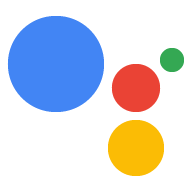Un progetto Actions include tutte le azioni in un unico container. Pubblichi questo progetto su Actions on Google in modo che l'Assistente Google sappia come individuare e richiamare le tue esperienze di conversazione.

Per creare il tuo progetto Actions, utilizzi i seguenti componenti di basso livello:
Impostazioni e risorse definiscono i metadati e le risorse del progetto, come le icone dei progetti. Google utilizza queste informazioni per pubblicare le tue azioni nella directory dell'assistente, in modo che gli utenti possano rilevarle e richiamarle.
Gli intent rappresentano un'attività da eseguire, ad esempio un input utente o un evento di sistema che richiede l'elaborazione. Il tipo più comune di intent che utilizzerai sono gli intent dell'utente. Questi intent ti consentono di dichiarare le frasi di addestramento che sono naturalmente espanse dal motore NLU (Comprensione del linguaggio naturale) per includere molte altre frasi simili. L'NLU utilizza l'aggregazione di queste frasi per addestrare un modello linguistico che l'assistente utilizza per abbinare l'input utente. Durante una conversazione, se un input utente corrisponde al modello linguistico dell'intent, il runtime dell'assistente invia l'intent all'Azione, in modo che possa elaborarlo e rispondere all'utente.
Tipi ti consente di estrarre i dati strutturati dall'input utente. Annotando le frasi di addestramento con i tipi, l'NLU può estrarre automaticamente dati strutturati pertinenti, in modo da non dover analizzare gli input a risposta aperta.
Le scene elaborano gli intent e sono i principali esecutori logici per le azioni. Possono eseguire il riempimento degli slot, valutare la logica condizionale, restituire richieste all'utente e persino chiamare servizi web esterni per eseguire la logica di business. In combinazione con gli intent, le scene offrono un modo efficace per rilevare input utente o eventi di sistema specifici ed eseguire la logica corrispondente.
I richieste definiscono le risposte statiche o dinamiche che utilizzi per rispondere agli utenti.
I webhook consentono di delegare il lavoro aggiuntivo ai servizi web (fulfillment), come la convalida dei dati o la generazione di prompt. Le azioni comunicano con il fulfillment tramite un protocollo webhook basato su JSON.
Interactive Canvas ti consente di creare esperienze complete e coinvolgenti con le app web che utilizzano HTML, CSS e JavaScript.
Creare un progetto
Devi creare un progetto nella console di Actions prima di poter sviluppare per l'Assistente Google. Per creare un progetto:
- Vai alla Console di Actions.
- Fai clic su Nuovo progetto.
- Inserisci un nome per il progetto e fai clic su Crea progetto.
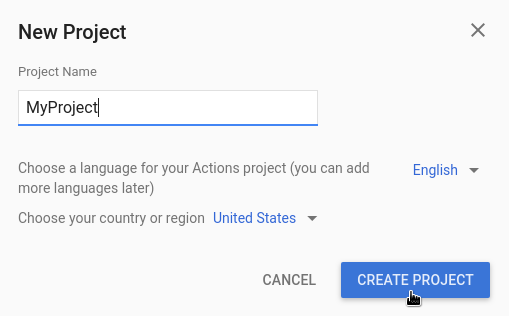
- Nella schermata Che tipo di azione vuoi creare?, seleziona una categoria che rappresenti al meglio il tuo progetto e fai clic su Avanti.
- Nella schermata Come vuoi crearlo, seleziona un modo per creare e fai clic su Inizia a costruire. Ad esempio, puoi iniziare con un progetto vuoto o con un esempio.
Definisci le informazioni del progetto
Le impostazioni e le risorse del progetto definiscono le informazioni sul progetto, ad esempio il supporto per funzionalità e piattaforme, impostazioni internazionali supportate, nome visualizzato, descrizione, loghi e altro ancora. La tabella seguente descrive le impostazioni e le risorse principali fornite. Actions on Google utilizza queste informazioni per eseguire il deployment del tuo progetto e pubblicarlo nella directory dell'assistente.
| Nome | Descrizione |
|---|---|
| Informazioni sulla directory | Fornisce informazioni in modo che Actions on Google possa pubblicare il tuo progetto nella directory dell'assistente. Include metadati e descrizioni sul progetto e risorse immagine per loghi e immagini del banner. |
| Targeting per località | Configura le impostazioni internazionali in cui sono disponibili le azioni. |
| Funzionalità della piattaforma | Consente di configurare le piattaforme su cui sono disponibili le tue azioni. |
| Dettagli dell'azienda | Specifica le informazioni di contatto della tua azienda. |
| Verifica del brand | Connetti un sito web o un'app Android di tua proprietà per usufruire di vantaggi extra, come nomi di chiamata riservati e collegamenti ai siti web all'interno delle tue Azioni. |
| Release | Consente di configurare diverse release di test e di produzione per l'Azione a scopo di test e produzione. |
| Link all'assistente | Consenti agli utenti di richiamare le azioni dalle tue proprietà web. |
Per definire le informazioni del progetto:
- Vai alla console di Actions e apri il progetto.
Fai clic sulla scheda Esegui il deployment per specificare le informazioni sul progetto.
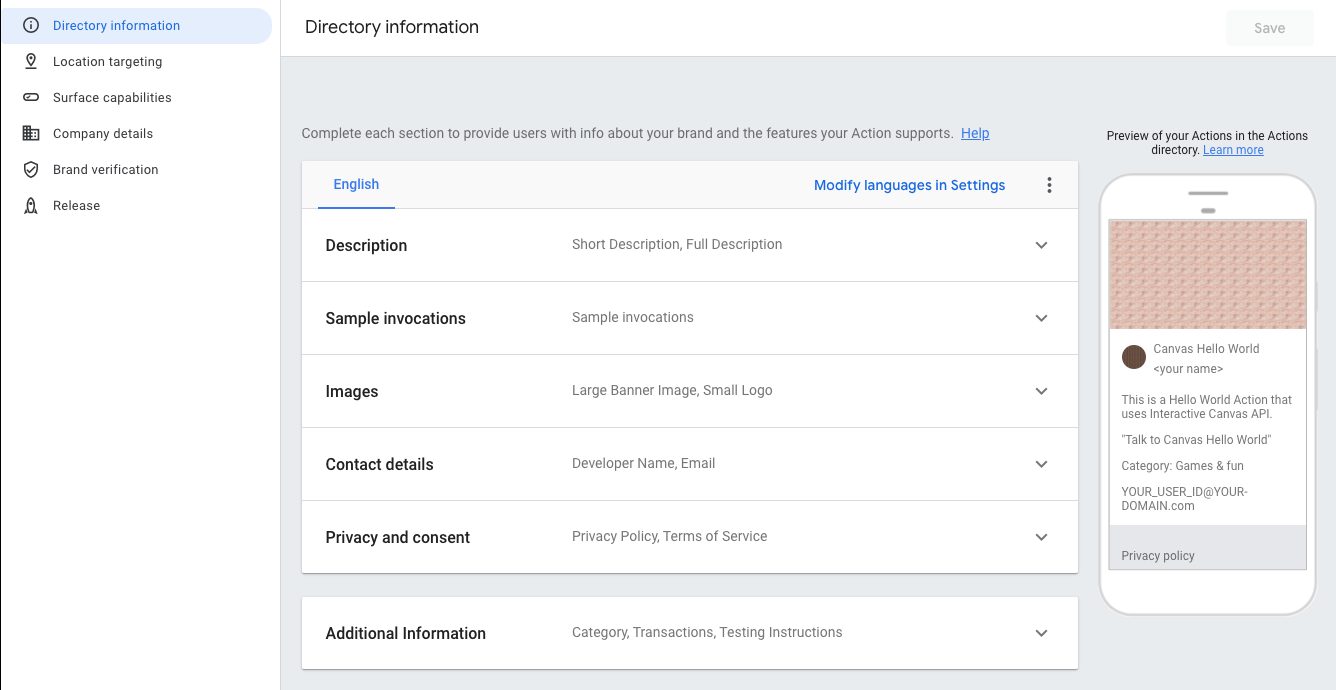
Figura 2. Specifica le informazioni sul progetto nella sezione Deployment della console.
Testa i progetti nel simulatore
La console di Actions fornisce un simulatore in cui visualizzare l'anteprima delle azioni. Il simulatore consente di visualizzare informazioni di debug, impostare le funzionalità del dispositivo, simulare l'impostazione internazionale e altro ancora.
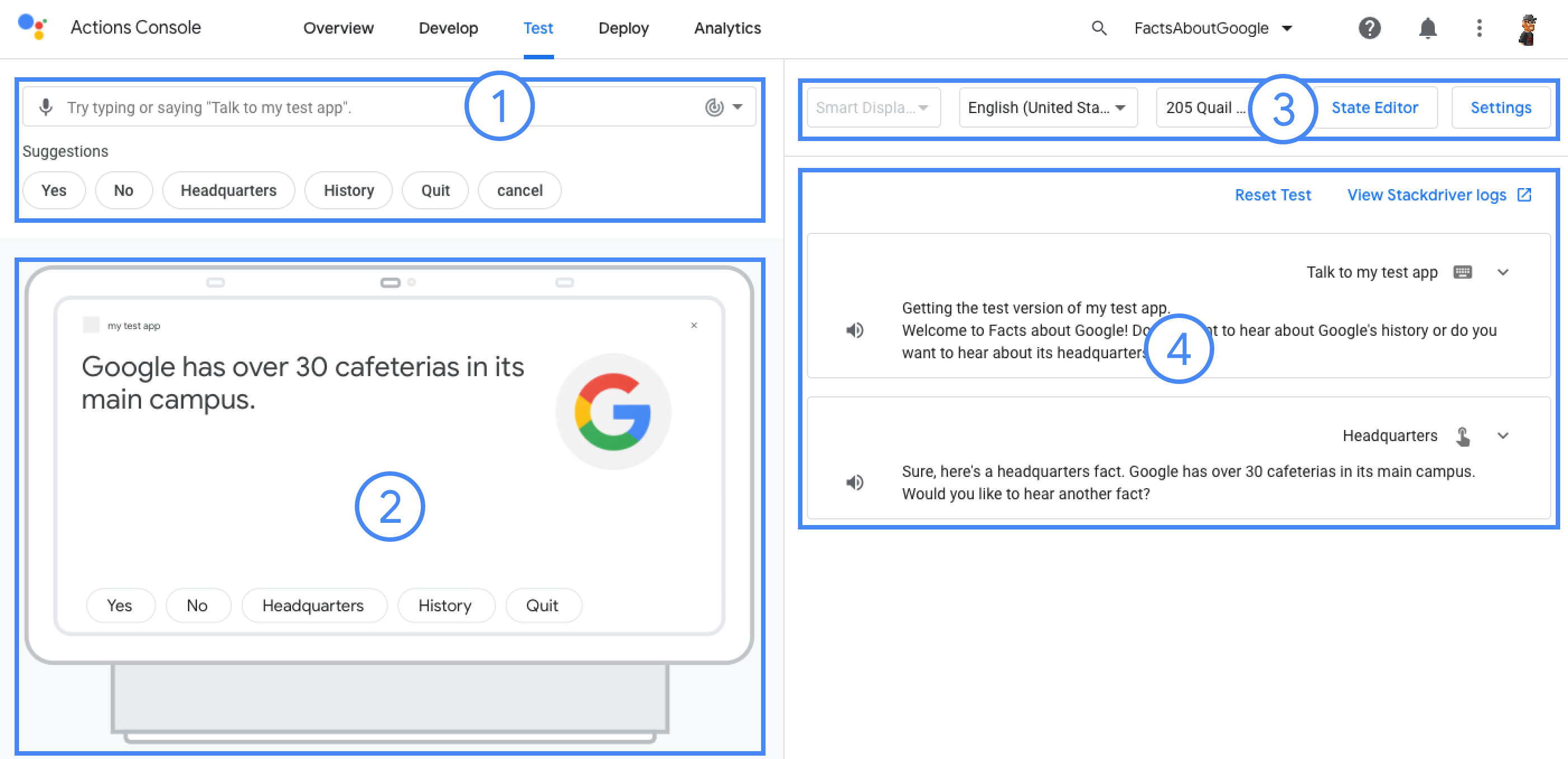
Per testare un progetto:
- Vai alla console di Actions e apri il progetto.
- Fai clic sulla scheda Test per accedere al simulatore.